Проброс портов на TP-Link Archer С20/C2/A5/C50
Проброс портов — это технология, которая позволяет обращаться из Интернета к компьютеру во внутренней сети за маршрутизатором. Доступ осуществляется при помощи перенаправления трафика определенных портов с внешнего адреса маршрутизатора на адрес выбранного компьютера в локальной сети.
Приведем примеры, в каких случаях следует использовать переадресацию портов:
-
Предоставить доступ из Интернета на сетевое хранилище (NAS), к IP-камере или серверу (WWW, FTP и др.) локальной сети;
-
Предоставить доступ из Интернета на компьютер домашней сети, используя специальные службы для удаленного подключения рабочих столов. Например, с помощью Remote Desktop (из состава ОС Windows) или через программы Radmin, VNC и др;
-
Выполнить подмену номера порта ("маппинг") для обращения на другой порт. Например, перевести удаленное управление роутером из Интернета на другой порт;
-
Открытие портов для торрента, игровых консолей, и других приложений, которые используют входящий трафик из внешней сети для работы каких-то функций.
Важно! Проброс портов будет работать только в том случае, если роутер использует белый (публичный) IP-адрес для выхода в Интернет. При проброса портов необходимо отключить NAT — необходимо в личном кабинете зайти в Сервисные настройки и нажать кнопку Выключить. После отключения NAT необходимо отключить роутер из розетки на 5-7 минут.
Совет: Перед настройкой проброса портов, выясните, какой именно протокол и номер порта используется в приложении, на сетевом устройстве или сервере. Обычно, эту информацию можно найти в меню настроек или в документации. Если вы не знаете, какой номер порта используется, обратитесь за информацией на сайт http://www.portforward.com/cports.htm. Там вы найдете список наиболее популярных приложений, протоколов и их номера портов.
Как настроить проброс портов на TP-Link Archer С20/C2/A5/C50:
1. Откройте любой веб-браузер (Google Chrome/Mozilla Firefox/Opera/Яндекс.Браузер/Microsoft Edge/Safari) на устройстве, которое подключено по Wi-Fi или с помощью кабеля к роутеру.
В адресной строке введите адрес 192.168.0.1 или tplinkwifi.net (точный адрес указан на корпусе роутера) и нажмите Enter.
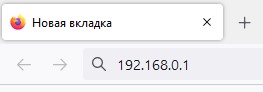
Иногда вместо интерфейса открывается поисковик. В таком случае попробуйте ввести в адресную строку https://192.168.0.1/
Если интерфейс роутера все равно не открылся, то можно сбросить настройки через кнопку RESET на корпусе роутера.
2. На экране должна открыться страница авторизации. По умолчанию имя пользователя и пароль — admin. После ввода имени пользователя и пароля нажмите кнопку Войдите.
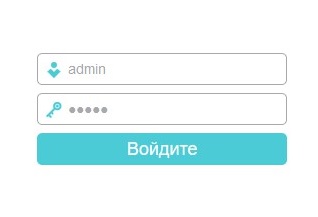
3. После входа вы окажетесь в веб-интерфейсе роутера. Перейдите слева в раздел Переадресация и подраздел Виртуальный сервер. Откроется страница виртуальных серверов. Нажмите кнопку Добавить.
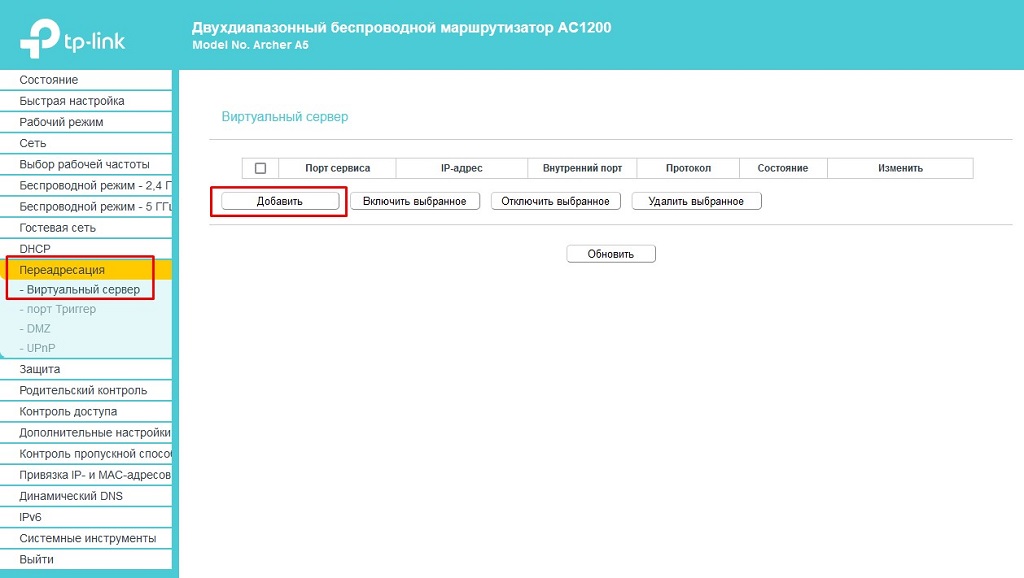
Откроется страница создания виртуального сервера.
- В поле Порт сервиса укажите номер порта, который вы хотите открыть, а в поле IP-адрес — IP-адрес устройства, для которого вы открываете этот порт (например, это может быть ваш ПК, используемый в качестве игрового сервера. Предварительно вам потребуется назначить статический IP-адрес на сервере, например, 192.168.0.111, а также прописать маску подсети 255.255.255.0 и основной шлюз 192.168.0.1).
- В поле Внутренний порт указываем порт на устройстве в локальной сети на который будем перенаправлять трафик с внешнего порта. Его можно оставить пустым, если вы открываете один порт.
- В поле Протокол выберите используемый протокол TCP или UDP. Если требуется работа обоих протоколов или вы не знаете, какой именно вам необходим, то можно выбрать значение Все.
- В поле Состояние выберите значение Включено, чтобы правило работало.
Если требуется открыть распространённые порты для работы популярных сервисов и протоколов, например FTP, HTTP, SMTP, TELNET и так далее, можно воспользоваться готовыми вариантами для проброса портов, выбрав один из пресетов в поле Общий порт сервиса. Если подходящего правила нет, тогда в этом поле ничего не выбираем.
После того, как выполнили все настройки, нажмите внизу кнопку Сохранить.
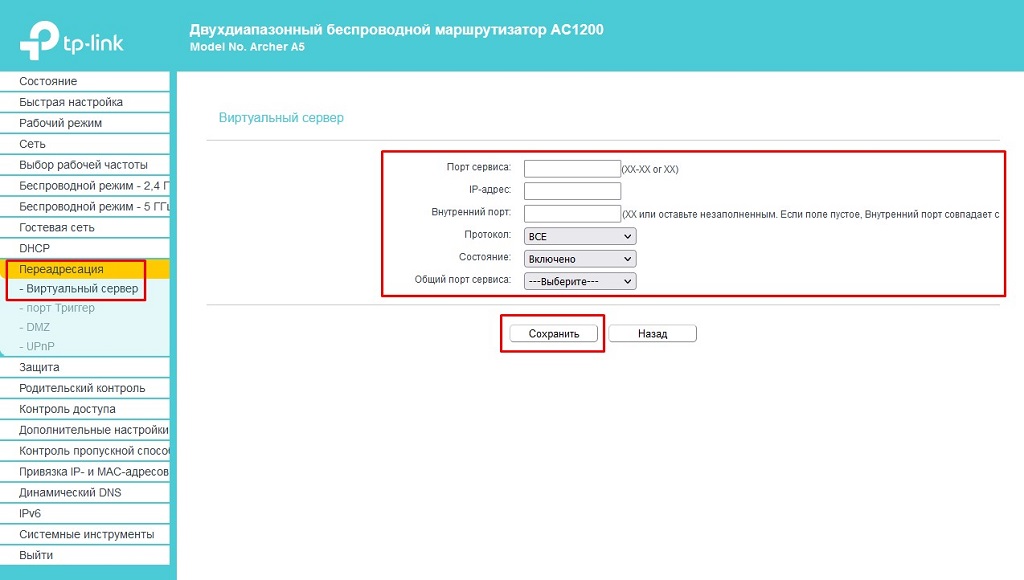
АО «ЭР-Телеком Холдинг» осуществляет обработку персональных и иных пользовательских данных в соответствии с Политикой в отношении обработки персональных данных.
ООО «Кроникс Плюс» осуществляет обработку персональных и иных пользовательских данных в соответствии с Политикой в отношении обработки персональных данных.
© АО «ЭР-Телеком Холдинг» 2011-2024

